- Зохиолч Lauren Nevill [email protected].
- Public 2023-12-16 18:54.
- Хамгийн сүүлд өөрчлөгдсөн 2025-01-23 15:22.
Локал серверийг вэб хөгжүүлэгчид скрипт, тест хийх сайт, вэб програмыг дебаг хийхэд ашигладаг. Хамгийн өргөн тархсан, ажиллагаатай багцуудын нэг бол Apache бөгөөд давуу талууд нь олон тооны модулиуд байгаа бөгөөд кодын нээлттэй байдал юм.
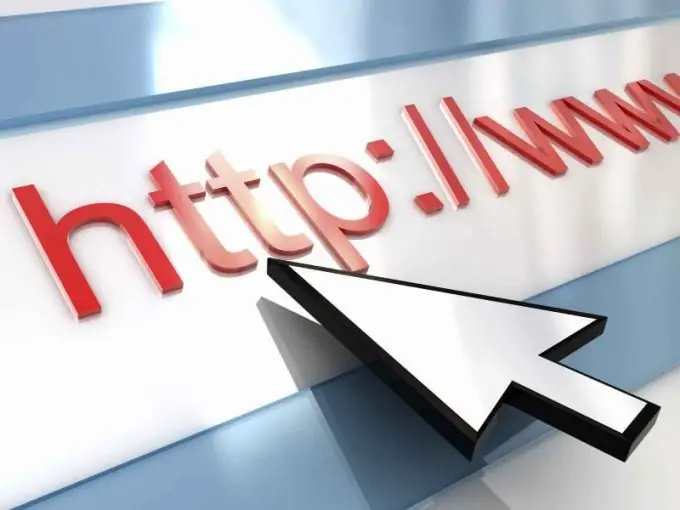
Зааварчилгаа
1-р алхам
Албан ёсны Apache хөгжүүлэгчдийн сайт руу очно уу. Нээгдсэн хуудсан дээр цонхны зүүн хэсэгт Татаж авах зүйлийн толиноос холбоос дээр дарна уу. Windows-ийн хамгийн сүүлийн үеийн түгээлтийг татаж авах.
Алхам 2
Татаж авсан файлыг ажиллуулна уу. Лицензийн гэрээний нөхцлийг хүлээн зөвшөөрч, Дараа нь товшино уу. Администраторын домэйн нэр, серверийн нэр, имэйл хаягийг оруулна уу. Зөвхөн локал сервер хэлбэрээр суулгахын тулд эхний хоёр мөрөнд localhost-г зааж өгнө үү. Портын дугаарыг өөрчлөлгүй үлдээж болно.
Алхам 3
Дараагийн цонхонд стандарт суулгах аргыг сонгоно уу. Серверийг задлах директорыг зааж өг, ирээдүйд ашиглахад тохиромжтой тусдаа хавтас үүсгэх нь зүйтэй (жишээлбэл, C: / Apache). Суулгах товч дээр дарж, суулгалтыг дуустал хүлээнэ үү.
Алхам 4
Windows нь Apache програмыг суулгасны дараа шууд үйлчилгээ болгон эхлүүлдэг. Файлуудыг хуулж дууссан тухай мэдээний дараа https:// localhost хаягийг хөтөчийнхөө хаягийн мөрөнд оруулна уу. Хэрэв суулгалт амжилттай болсон бол дэлгэцэн дээр харгалзах мессежийг харах болно.
Алхам 5
"Эхлэх" - "Тохиргоо" - "Хяналтын самбар" - "Захиргааны хэрэгсэл" - "Үйлчилгээ" гэсэн хэсэгт очно уу. Гарч ирсэн цонхонд Apache2 мөрийг хулганы баруун товч дээр дарна уу. Серверийг зогсоохын тулд "Зогс" дээр дарж эхлүүлэхийн тулд "Эхлүүлэх" дээр дарна уу.
Алхам 6
Серверийн үндсэн параметрүүдийг Apache суулгах лавлахын conf хавтсанд байрладаг httpd.conf файлд тохируулсан болно. Энэхүү баримт бичгийн удирдамжийг ашиглан програмын үндсэн хавтасны порт, нэр, байршлыг өөрчлөх боломжтой. Та мөн төслийн файлуудаа байрлуулах директорыг зааж өгч болно. Савыг ашиглан та олон сайт ажиллуулах параметрүүдийг тохируулж болно.






